
[Руководство на 2024 год] 8 эффективных способов исправить приостановленное обновление iOS 18/17

«Почему мое обновление iOS приостанавливается, хотя Wi-Fi работает хорошо, а мобильные данные также выбраны и работают хорошо? Это происходит в дневное время и обновляется, пока я сплю. Могу ли я каким-то образом принудительно выполнить «приостановленное» обновление?»
- из сообщества Apple
При обновлении системы iOS мы иногда сталкиваемся с внезапными паузами в процессе обновления. Это может сбивать с толку и беспокоить, особенно если вы беспокоитесь о возможных сбоях в работе устройства или потере данных. В этой статье будут рассмотрены причины приостановки обновления iOS 18 и предложен ряд эффективных решений, которые помогут вам успешно завершить обновление.
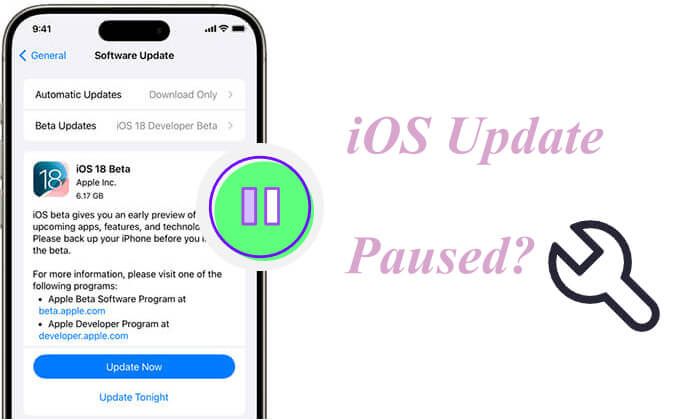
Почему обновление программного обеспечения моего iPhone приостановлено? Приостановка iOS 18 обычно вызвана следующими распространенными проблемами:
Когда обновление iOS приостанавливается, не нужно паниковать. Вы можете выполнить следующие действия, чтобы систематически устранять неполадки и решать проблему.
Для обновлений iOS требуется стабильное сетевое соединение, причем Wi-Fi обычно является лучшим выбором. Если сеть нестабильна или отключена, обновление не может быть продолжено.
Вот шаги:
Шаг 1. Убедитесь, что устройство подключено к надежной сети Wi-Fi.
Шаг 2. Откройте «Настройки», выберите «Wi-Fi» и проверьте текущий статус сетевого подключения.
Шаг 3. Если сигнал Wi-Fi слабый, попробуйте переподключиться или переключиться на более мощную сеть или перезагрузить маршрутизатор.

Если вы подтвердите, что с сетевым подключением все в порядке, но обновление iOS 18 все еще приостановлено, возможно, вам придется сбросить сетевые настройки устройства. Сброс настроек сети может решить потенциальные проблемы с конфигурацией сети.
Вот как это сделать:
Шаг 1. Перейдите в «Настройки» > «Основные» > «Перенос или сброс настроек iPhone».
Шаг 2. Нажмите «Сбросить настройки сети».
Шаг 3. Введите пароль вашего устройства и подтвердите сброс.
Шаг 4. После завершения сброса снова подключитесь к Wi-Fi и перезапустите обновление.

Обновления iOS обычно требуют, чтобы устройство имело достаточный заряд аккумулятора. Если батарея разряжена, вы также можете столкнуться с проблемой приостановки обновления Apple.

Ваш iPhone перегревается во время зарядки? Вы можете прочитать эту статью, чтобы узнать причины и решения.
Ваш iPhone перегревается при зарядке? Причины и как исправитьИногда бета-системы или неполные пакеты обновлений могут мешать официальному процессу обновления, вызывая его приостановку. В таких случаях удаление этих версий и повторная загрузка официального обновления может оказаться ключом к решению проблемы.
Вот как возобновить обновление iOS :
Шаг 1. Перейдите в «Настройки» > «Основные» > «Хранилище iPhone».
Шаг 2. Найдите текущий файл обновления iOS , нажмите на него и выберите «Удалить обновление».

Шаг 3. После удаления вернитесь в «Настройки» > «Основные» > «Обновление программного обеспечения», повторно загрузите и установите последнюю версию iOS . ( Обновление программного обеспечения iPhone не удалось ?)

Недостаточный объем памяти устройства также может привести к приостановке обновления iOS 18. Обновления iOS требуют определенного объема доступного места для загрузки и установки файлов.
Чтобы освободить память iPhone , выполните следующие действия:
Шаг 1. Перейдите в «Настройки» > «Основные» > «Хранилище iPhone».
Шаг 2. Проверьте доступное место для хранения.
Шаг 3. Удалите ненужные приложения , фотографии и другие файлы, чтобы освободить больше места.
Шаг 4. Повторите попытку обновления системы.

Многие проблемы можно решить, просто перезагрузив устройство. Если ваше обновление iOS зависло на определенном этапе, перезапуск может помочь системе перезапустить процесс обновления.
Вот шаги:
Шаг 1. Нажмите и удерживайте кнопку питания (или комбинацию кнопки питания и кнопки громкости, в зависимости от модели вашего устройства), пока не появится опция выключения.
Шаг 2. Сдвиньте ползунок, чтобы выключить устройство, подождите несколько секунд, а затем снова включите его.

Шаг 3. После включения устройства перейдите в «Настройки» > «Обновление программного обеспечения», проверьте статус обновления и попробуйте продолжить обновление.
Если само устройство не может выполнить обновление, эффективной альтернативой является использование iTunes . Подключив устройство к компьютеру и используя iTunes для обновления, вы можете обойти некоторые ограничения устройства.
Вот как отменить обновление iOS 18:
Шаг 1. Подключите iPhone к компьютеру и откройте iTunes.
Шаг 2. Выберите свое устройство в iTunes и нажмите «Проверить наличие обновлений».
Шаг 3. Если обновление доступно, следуйте инструкциям на экране, чтобы загрузить и установить его. ( Как обновить iPhone без iTunes ?)

Если вышеуказанные методы не решают проблему приостановки обновления iOS 18 и вы обеспокоены потерей данных во время процесса восстановления, рассмотрите возможность использования профессионального инструмента восстановления системы iOS , такого как iOS System Recovery . Это программное обеспечение может безопасно устранять различные проблемы с системой iOS , включая приостановку обновлений, зависание iPhone на логотипе Apple, iPhone не восстанавливается и т. д., защищая при этом пользовательские данные.
Ключевые особенности iOS System Recovery:
Вот как исправить приостановленное обновление Apple с помощью восстановления системы iOS :
01 Загрузите и установите программное обеспечение iOS System Recovery на свой компьютер. Откройте программу и подключите iOS устройство к компьютеру с помощью USB-кабеля. В главном интерфейсе выберите опцию «Восстановление системы iOS ».

02 Выберите «Стандартный режим» для восстановления устройства, чтобы предотвратить потерю данных, а затем нажмите «Подтвердить», чтобы продолжить.

03 Проверьте данные своего устройства, затем нажмите кнопку «Восстановить», чтобы загрузить пакет прошивки и решить проблему обновления iOS 18.

Проблемы с приостановленным обновлением iOS 18 могут повлиять на нормальное использование вашего устройства, но с помощью методов, описанных выше, вы можете быстро найти подходящие решения и успешно завершить обновление. Чтобы обеспечить безопасность данных и устранить любые проблемы, возникшие во время обновления, рекомендуется использовать iOS System Recovery . Этот инструмент не только устраняет системные проблемы, но и гарантирует, что ваши данные останутся нетронутыми, что делает его идеальным выбором для решения проблем с обновлением iOS .
Похожие статьи:
Восстановление из iCloud приостановлено? Исправьте это с помощью 9 решений здесь!
Сколько времени занимает обновление iPhone и как его ускорить?
Как отменить обновление на iPhone 15/14/13? (Проверенные советы)
[Решено] Как обновить iPhone без Wi-Fi? (Поддерживается iOS 18/1716/15/14/13/12/11)

 Восстановление iPhone
Восстановление iPhone
 [Руководство на 2024 год] 8 эффективных способов исправить приостановленное обновление iOS 18/17
[Руководство на 2024 год] 8 эффективных способов исправить приостановленное обновление iOS 18/17